电脑屏幕突然缩小了,是不是觉得自己的视野也跟着变小了呢?别急,今天就来教你怎么把这个小问题给解决掉,让你的电脑屏幕恢复出厂设置,重新焕发生机!
一、检查分辨率设置
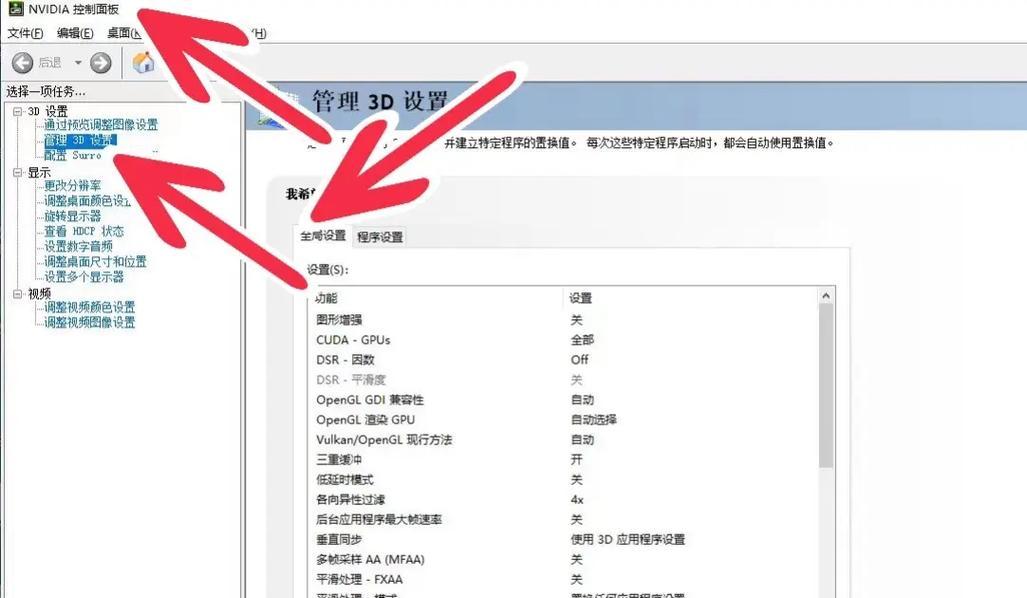
首先,你得确认一下是不是分辨率设置出了问题。你可以在桌面空白处右键点击,选择“显示设置”,然后看看分辨率是不是被调整到了一个不合适的数值。如果是的话,只需要把分辨率调整到合适的值,然后点击“应用”和“保存”即可。
二、更新显卡驱动
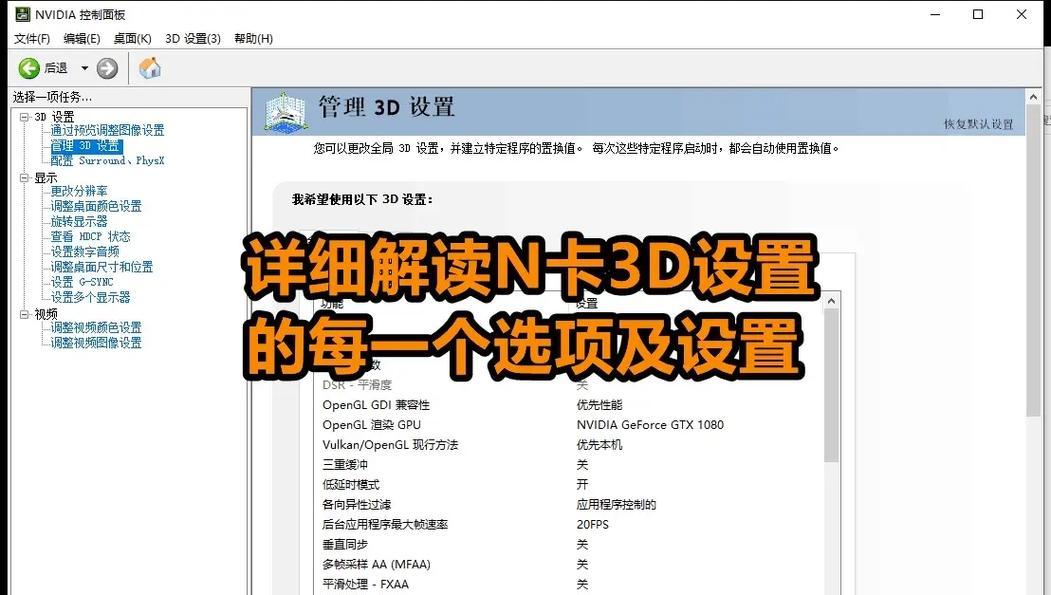
如果分辨率设置没问题,那可能就是显卡驱动的问题了。你可以尝试更新一下显卡驱动,看看问题能不能解决。更新驱动的方法很简单,只需要打开“设备管理器”,找到显卡驱动,右键点击选择“更新驱动程序”,然后按照提示操作即可。
三、恢复出厂设置
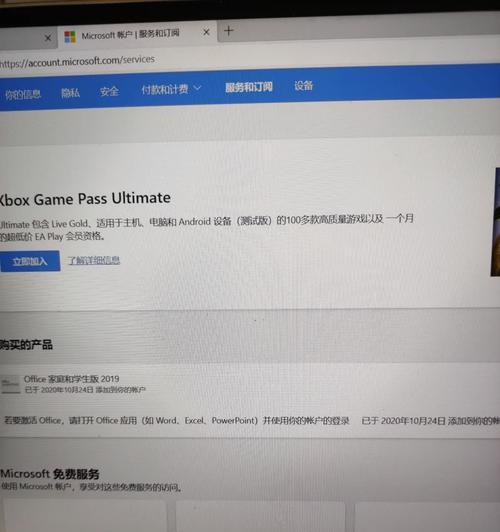
如果更新驱动后问题依旧,那你可以尝试恢复出厂设置。这里有两种方法:
1. 使用系统还原点:打开“控制面板”,找到“系统”,然后点击“系统保护”。在这里,你可以看到系统还原点的列表,选择一个较早的还原点,然后点击“创建”按钮。等待系统还原完成后,重启电脑,看看问题是否解决。
2. 使用显示器恢复出厂设置:如果你的显示器有恢复出厂设置的功能,也可以尝试一下。通常,显示器恢复出厂设置的方法是在菜单中找到“复位”或“恢复出厂设置”选项,然后按照提示操作即可。
四、重装操作系统
如果以上方法都无法解决问题,那可能就需要重装操作系统了。在重装操作系统之前,请确保备份好重要数据,以免丢失。
五、其他注意事项
1. 安装驱动时注意顺序:在安装显卡驱动时,要注意安装顺序,先安装主板驱动,再安装显卡驱动。
2. 选择合适的显卡驱动:不要盲目追求最新版本的显卡驱动,有时候旧版本的驱动更稳定。
3. 注意显示器电源:在恢复出厂设置时,要注意显示器的电源,确保显示器处于正常工作状态。
4. 联系客服:如果以上方法都无法解决问题,可以联系电脑厂商的客服,寻求帮助。
电脑屏幕宽度缩小的问题并不难解决,只需要按照以上方法尝试相信你的电脑屏幕很快就能恢复出厂设置了。希望这篇文章能帮到你,祝你使用愉快!

